Filtros y seguridad en el router Zyxel 660 HW-61 de Imagenio
Vamos a analizar la seguridad del router Zyxel 660 tal y como nos lo entregan una vez que nos lo han configurado para Imagenio. Para ello necesitamos acceder
al mismo , por lo que debemos conocer su dirección IP y las claves de acceso. Por defecto para este router la IP es 192.168.1.1.
Antes de nada decir que la manipulación de los elementos de seguridad y filtros del router es un tema delicado. Una configuración inapropiada de los mismos o un error puede llevar a su desconfiguración. Para evitar problemas se recomienda la lectura previa del manual:
Copia de seguridad de la configuración de Imagenio. Zyxel 660.
Para averiguarla, también podemos ir a Inicio -> Ejecutar y escribir cmd, lo cual abrirá la consola de MS-DOS.

Ahora introduciremos el comando ipconfig o winipcfg (si usamos windows 98).

Ya conocida la IP del router (Puerta de enlace predeterminada) ejecutaremos la siguiente orden en la ventana de MS-Dos:
telnet 192.168.1.1.
Nos pedirá la contraseña. Deberemos conocerla para tener acceso al router. Por defecto suele ser 1234. Una vez dentro nos mostrará esta ventana:
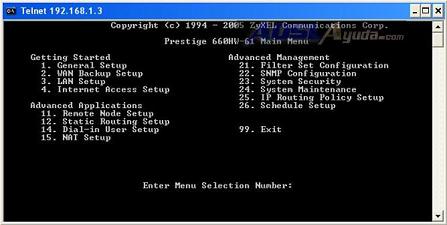
En primer lugar iremos al menú 24.11 Remote Management.
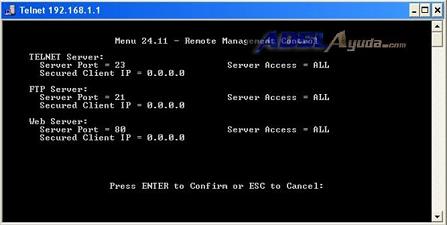
Según observamos, los servicios de administración del router están permitidos para todos los accesos. Tanto los de red local como los externos por Internet. Esto se debe quedar así si queremos gestionar nuestro router, por ejemplo, desde el portal Alejandra.
Si tenemos la suficiente confianza para gestionar el router por nosotros mismos y deseamos evitar el acceso desde las IPs de Telefónica, podemos, como primera medida de seguridad restringir el acceso, permitiéndolo únicamente desde la red local. Para ello colocaremos los campos Server Access en Lan Only (las opciones se cambian mediante la barra espaciadora).
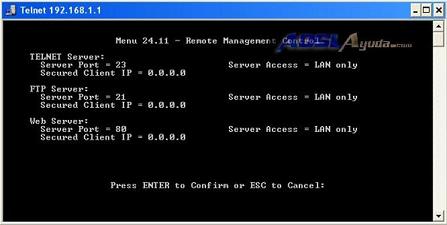
FILTROS.
La segunda comprobación la haremos en el menú de filtros, el Menu 21 –
Filter Set Configuration.
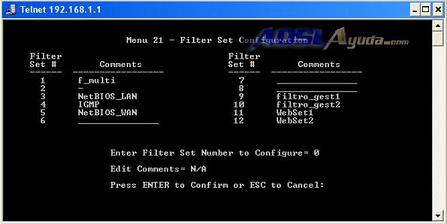
Los filtros 1 (f_multi), 9 (filtro_gest1) y 10
(filtro_gest2), autorizan a determinadas IPs el acceso al router por los puertos de administración 21, 23 y 80. Es de suponer que estas IPs pertenecen a Telefónica y son necesarias para configurar el router remotamente. Son filtros útiles, y no es necesario borrarlos.
No es necesario borrarlos por 2 motivos:
1.- Si deseamos usar el portal alejandra para la configuración de nuestro router, estos filtros garantizan que sólo esas IPs pertenecientes a Telefónica tienen acceso remoto a la administración, descartando cualquier acceso indeseado desde otras IPs.
2.- Si optamos por limitar el acceso externo a los puertos de administración del router en el menú 24.11 Remote Management, como explicamos más arriba, ni siquiera esas IPs contenidas en los filtros pueden tener acceso, con lo que borrarlos será innecesario.
FILTRO 4. IGMP.
Este filtro merece mención aparte, ya que es el que se encarga de impedir la transmisión de la señal de Imagenio por wireless. Si lo borramos debemos asegurarnos de que nuestra conexión inalámbrica no va a ser «vampirizada», ya que cualquiera que consiga acceso al router podrá ver Imagenio en su ordenador.
Tendremos que borrarlo si somos nosotros los que queremos verla.
FILTROS 11 y 12. Webset1 y Webset2
Estos dos filtros se manejan mejor entrando por web al router. Para ello podremos la IP en nuestro navegador habitual e introduciremos las claves (por defecto 1234 y 1234).

Para comprobar el grado de seguridad que tenemos iremos al menú Advanced Setup opción Security.
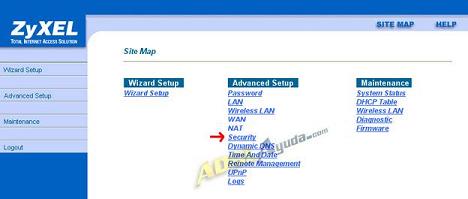
Allí encontraremos una serie de casillas para bloquear el acceso desde el exterior a nuestra red local para los servicios más habituales. El tráfico quedará impedido desde el exterior para todos aquellos a los que marquemos la casilla.
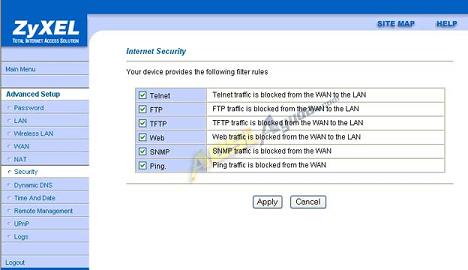
Para finalizar pulsamos en Apply. La modificación de los filtros Webset no afectará a la recepción de la señal de Imagenio, pero sí impedirá que usemos el portal alejandra.
Manual realizado por Ar03 para www.adslayuda.com.
